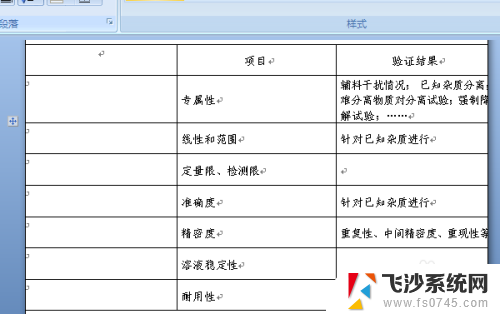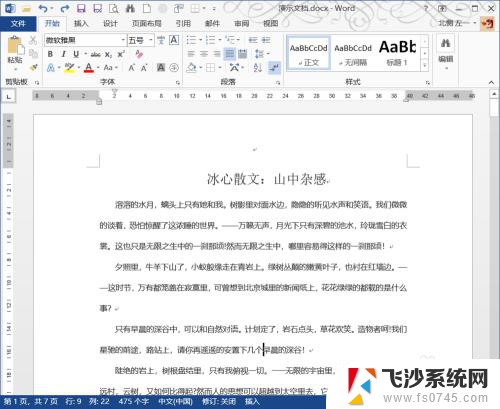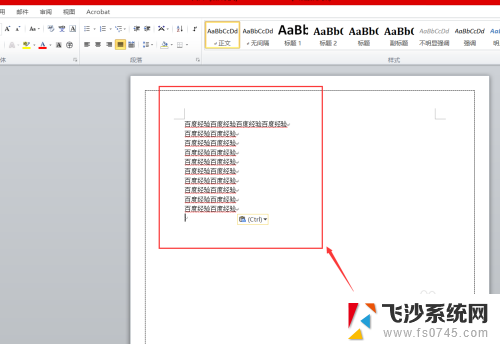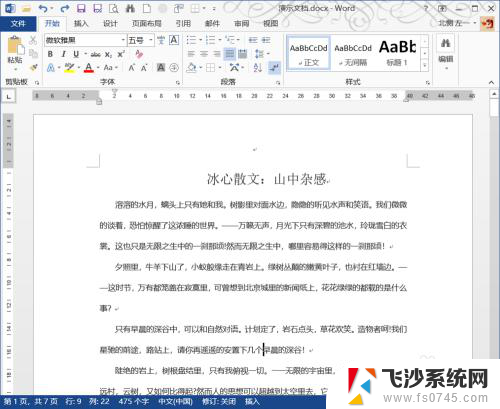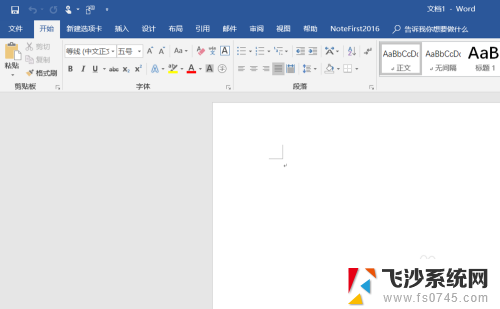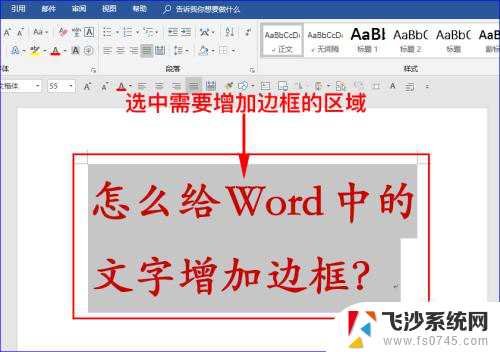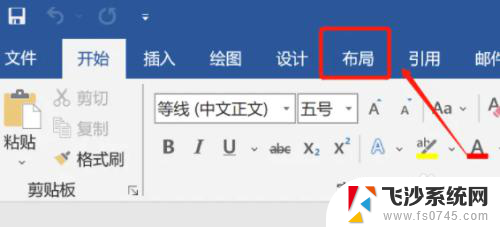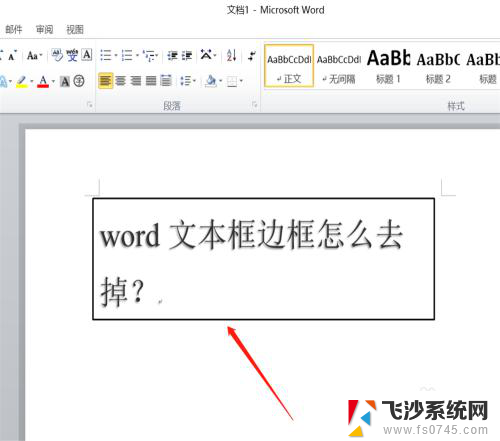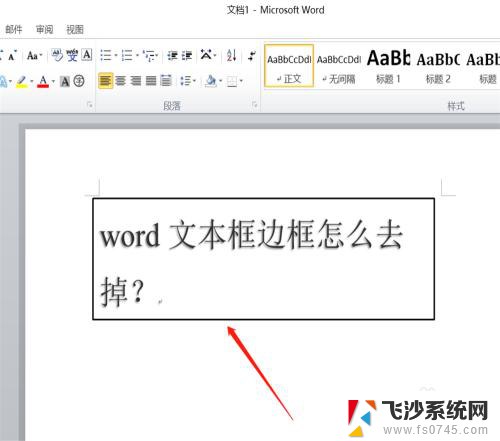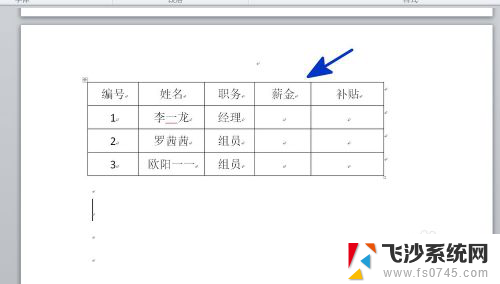边框超出word页面,怎么缩回来 word文字超出纸张边界如何自动调整
更新时间:2024-01-27 12:59:10作者:xtang
在使用Word处理文档时,有时我们会遇到边框超出页面的问题,这可能导致打印时部分内容无法显示或被裁剪,为了解决这个问题,Word提供了自动调整功能,可以帮助我们将文字超出纸张边界的部分缩回来,确保文档的完整性和可读性。在本文中我们将介绍一些简单的操作方法,帮助您轻松解决这个问题。
具体步骤:
1.打开有问题的Word,可以看到文字超出页边距。选中所有文字,右键鼠标点击【段落】。
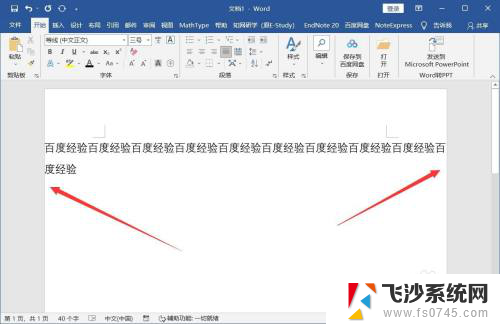
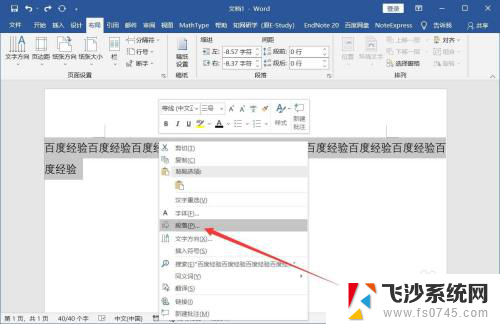
2.在段落设置中将左右缩进值设置为0,点击【确定】。
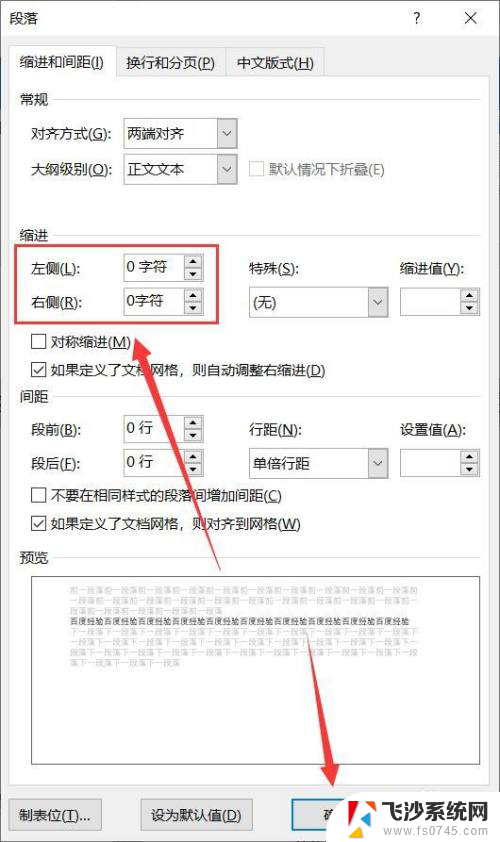
3.返回文档即可看到文字与页边距的关系恢复正常。
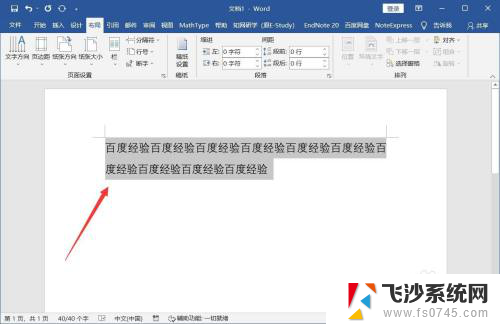
4.或点击【视图】,勾选【标尺】。
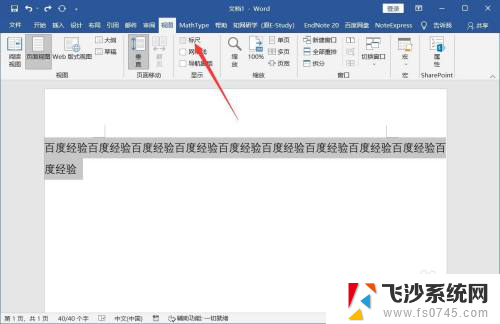
5.在顶部标尺上滑动左右两边的滑块,将文字的位置调整到合适的位置即可。
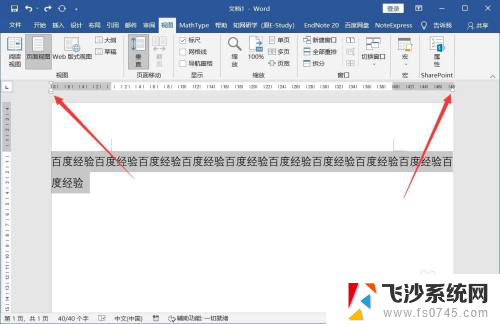
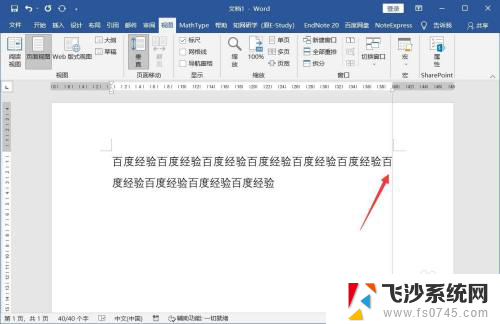
以上就是边框超出word页面,怎么缩回来的全部内容,如果你也遇到了这种问题,可以尝试以上方法来解决,希望对你有所帮助。